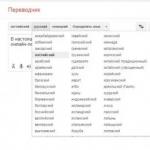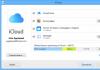Cообщить об ошибке
Битая ссылка на скачивание Файл не соответствует описанию Прочее
Наиболее функциональным веб-обозревателем для платформы Windows считается Mozilla Firefox. Однако даже такой проработанный браузер не может быть идеален во всех аспектах. К примеру, если не установить специализированное дополнение - Adblock Plus, то отключить раздражающую просмотр рекламу будет невозможно.

Установка блокиратора Adblock Plus
Установка этого дополнения начинается с того, что в правом углу необходимо будет нажать на кнопочку «Меню», и когда отобразится диалоговое окно, необходимо будет выбрать пункт «Дополнения».
Левая область окна состоит из нескольких пунктов, необходимо будет выбрать второй из предложенного списка, который имеет наименование «Расширения». И в строке поиска (правая область окна) нужно будет ввести необходимое дополнение – Adblock Plus.
В выдаче поисковых результатов, выведется на первом месте необходимое расширение. Правее от самого названия будет находиться кнопка «Установить», кликнув по которой человек запустит установку расширения.
После того, как установка дополнения подойдет к логическому завершению, в правом верхнем углу экрана, человек увидит появившийся значок этого расширения. После установки, перезапуск браузера не требуется.
Как пользоваться блокировщиком рекламы Adblock Plus для Firefox?
Как только будет установлено расширение ad blocker для mozilla оно сразу начнёт выполнять свою главную функцию – блокировку рекламы. Можно сравнить два варианта одного и того же сайта. На первом варианте не было установлено расширения ад блок, а второй вариант – это включённое расширение для веб-браузера
.

На этом функционал расширения не заканчивается. Достаточно щёлкнуть правой кнопкой мыши по иконке Adblock Plus, то откроется меню этого расширения, и там можно будет – отключить функционал дополнения для определённого url-сайта
либо только для активной страницы на данный момент.
Эти функции были добавлены неслучайно. Дело заключается в том, что на некоторых сайтах блокировщик рекламы будет только мешать. Например, имеется сайт, посвящённый кино-тематике , и если включён Адблок для этого домена, то видео будет подаваться в самом низком качестве, и эта проблема не устранится, пока вы не отключите собственноручно блокиратор.
Если по каким-то неизведанным причинам, человеку нужно полностью на время отключить работу дополнения, то нет необходимости его удалять, достаточно нажать на кнопку «Отключить везде», и тогда приложение будет деактивировано.
Иногда на определённых страницах проскальзывают рекламные блоки. Любой софт не может быть доработан до полного идеала, и поэтому была предусмотрена специальная кнопка, сообщая о неисправностях на странице, которая считается активной.
- Нет надоедливой рекламы, которая раздражает просмотр;
- Можно легко и быстро получить доступ к необходимому материалу, не просматривая рекламных блоков;
- Нет больше вероятности, что, нажав, на ненужное место вас перекинет на левый адрес, где вы получите компьютерный вирус на ваше устройство.
Минусы adblock firefox:
- Из-за блокиратора, временами нельзя получить полный функционал по сайту. Определённые разработчики не дают пользователям полного набора инструментов до полного отключения расширения;
- Лишняя нагрузка на браузер, а, следовательно, на оперативную память.
Заключение
Расширение «Adblock Plus» – это незаменимый помощник при серфинге по интернету. Установив это расширение, потратив на это несколько минут, перед человеком появляется отличная возможность посмотреть видео, прочитать любимые новости без той рекламы, которая раньше приковывала к себе внимание пользователей, отвлекая их от основных задач.
Возможно вас еще заинтересует.
Starting with the version 14.2, Yandex.Browser introduced catalogue of recommended Extensions. This catalogue provides on default the free Adguard ad blocking extension. Currently this is the one and only recommended adblock extension for Yandex.Browser, which can remove ads, block pop-ups and control your safety in the Internet.
The main features of the Adguard extension are adblocker, antiphishing and antitracking. With such a wide range of possibilities, your extension will block all the advertising in search engines, as well as in webpages. For example, video ads blocking on Youtube or removing the ads in social networks.
Adguard fully removes annoying banners, blocks pop-ups and intrusive ads. You can block separate elements through the extension menu by clicking on “Block ad on this website”. Internet without ads will work faster. Moreover Adguard uses less memory and CPU – much fewer than other adblock browser extensions. This will increase work efficiency in browser.
In the extension settings you can enable the suitable filters and configure the parameters such as blocking of contextual ads, automatic activation of most appropriate filters and others. You can also add websites that you consider trustworthy to the white list.
Filter database of the extension is being updated daily as well as the list of checked websites. Using the antiphishing function Adguard checks websites in blacklists and blocks access to malware and phishing sites. You can check website’s reputation manually. To do so you need to click the extension icon on the browser toolbar and click on “Website security report”.
Free Adguard extension is very easy to activate. As we already mentioned the extension against ads is presented in catalogue of recommended extensions, in version 14.2 of Yandex.Browser. To activate it you need to click on Extensions.

In the category “Internet security” of the opened catalogue, you will see Adguard extension. Activate it by switching to “On”.

Enjoy working in Yandex.Browser without any ads.
If for some reason our adblock for Yandex.Browser does not suit you - you can continue to search among other ad blocking extensions, for example – Adblock Plus / ABP, Ad Muncher and others.
Operating System:
AdGuard for Windows provides you with reliable and manageable protection that filters loading web pages immediately without any action on your part. AdGuard removes all annoying ads and pop-ups, blocks dangerous websites, and does not allow anyone to track your activities on the Internet.
| Operating Systems | Windows XP SP3, Vista, 7, 8, 8.1, 10 |
| RAM | from 512mb |
| Web Browsers | Microsoft Edge, Internet Explorer, Google Chrome, Opera, Yandex Browser, Mozilla Firefox and other |
| Free Disk Space | 50mb |
AdGuard for Mac is the first adblocker developed specifically for macOS. Not only does it block ads and annoying pop-ups in all browsers, but it also protects you from online trackers and dangerous websites. AdGuard offers you a simple and intuitive interface with additional features such as AdGuard Assistant and a filtering log.
| Operating Systems | macOS 10.10 (64 bit) + |
| RAM | from 512mb |
| Web Browsers | Safari, Google Chrome, Opera, Yandex browser, Mozilla Firefox and other |
| Free Disk Space | 60mb |
AdGuard for Android provides you with reliable and manageable protection. AdGuard removes all the annoying ads from web pages and applications, blocks loading of dangerous websites, and does not allow anyone to track your activities on the Internet. AdGuard stands out against its analogues, as it can work either in HTTP proxy or VPN mode.
| Operating Systems | Android 4.0.3 + |
| RAM | from 700mb |
| Free Disk Space | 30mb |
AdGuard for iOS is an app that protects you from annoying ads in Safari. Moreover, it prohibits online tracking and secure privacy of your personal data. After downloading the app, you get an ad-free and safe internet experience, where websites open much faster. Try now and enjoy a better web-surfing experience on your iPhones and iPads.
| Compatibility | Requires iOS 10.0 or later. Compatible with iPhone 5s, iPhone 6, iPhone 6 Plus, iPhone 6s, iPhone 6s Plus, iPad Air, iPad Air Wi-Fi + Cellular, iPad mini 2, iPad mini 2 Wi-Fi + Cellular, iPad Air 2, iPad Air 2 Wi-Fi + Cellular, iPad mini 3, iPad mini 3 Wi-Fi + Cellular, iPad mini 4, iPad mini 4 Wi-Fi + Cellular, iPad Pro, iPad Pro Wi-Fi + Cellular, and iPod touch (6th generation). |
| Web Browsers | Safari |
| Free Disk Space | 24.4mb |
А Вам реклама не надоела в браузерах? Если надоела, то вы попали именно туда куда нужно. В наше время реклама занимает большой рынок, и самим компаниям разработчикам поисковых систем выгодно, что бы ее было много. Больше рекламы, соответственно больше денег в кармане. Но реклама должна быть качественной и сегодня мы будем разбираться, что нужно для блокировки рекламы в современных браузерах, таких как:
- Google Chrome разработка компании Google;
- Firefox разработка компании Mozilla;
- Internet Explorer разработка компании Microsoft;
- Safari разработка компании Apple;
- Yandex Browser разработка компании Yandex;
- Opera разработка компании Opera Software;
Для этих целей будем использовать довольно таки известное расширение (плагин) для браузеров Adblock или Adblock Plus, наверное лучший блокировщик рекламы.
Adblock (Adblock Plus) — это так я уже сказал расширение () для браузеров, который необходим для блокировки рекламы: всплывающих окон, рекламных баннеров или назойливых элементов, которые мешают нормально пользоваться сайтов.
Мы рассмотрим как устанавливать и настраивать, это расширение для всех выше перечисленных браузеров. Поэтому предлагаю выделить главные вопросы:
Переходим к просмотру видео установки Adblock Plus:
Теперь по порядку разбираем, все эти вопросы. Работы много, информации много, поэтому читайте внимательно.
Установка и настройка Adblock для блокировки рекламы в Google Chrome.
Для начала открываем данный браузер, в правом верхнем углу нажимаем “Настройка и управление Google Chrome ”, в выпадающем списке нажимаем на пункт “Настройка ”.


Теперь Вас перекинет на страницу интернет-магазина расширений от Google. Здесь в поисковой строке прописываем Adblock и нажимаем “Enter ”. В появимшевся списке выбираем наше приложение и нажимаем кнопку “Бесплатно ”. В всплывающем окне, если будет нажимаем “Добавить ”.

После проделанных шагов, расширение установится в вашем браузере и можно будет увидеть иконку приложения вверху справа.

Нажимаем правой кнопкой мыши на иконку и выбираем “Настройки ”. На вкладке “Общая ” ничего не меняем, переходим на вкладку “Списки фильтров ” и ставим галочку “Защита от вредоносных программ ”, остальное оставляем без изменений.

Можете посмотреть все вкладки и выбрать настройки которые могут Вам подойти, я же привел пример стандартной настройки, которою пользуюсь сам.
Теперь расширение работает и при появлении рекламы на страницах сайта, она будет блокироваться. Количество заблокированной рекламы, можно увидеть возле значка, квадратик с цифрой.

Установка Adblock Plus аналогична. Переходим к настройке следующего браузера.
Установка и настройка Adblock Plus для блокировки рекламы в Mozilla Firefox.
Все шаги почти идентичны тем, что мы описывали для Google Chrome. Для начала открываем браузер Mozilla Firefox, находим в левом углу кнопку “Открыть меню ”, ищем пункт “Дополнения ” и нажимаем на него.

Теперь на странице на которую нас перекинуло в поисковой строке слева, вводим “Adblock Plus ”. В появившемся списке выбираем нужное нам расширение и нажимаем кнопку “Установить ”.

После того как браузер установит дополнение, вверху слева у Вас появится иконка. Нажимаем на нее и переходим в пункт «Настройки » и смотрим, что бы стояли все галочки. Если стоят, то все отлично дополнение работает на полную катушку.

Теперь в Firefox можете работать без каких либо проблем. Дополнения Adblock Для этого браузера на существует.
Установка и настройка Adblock для блокировки рекламы в Opera.
И снова переходим в браузер, только теперь в Opera и будет устанавливать блокировщик рекламы Adblock .
Для этого нажимаем на иконку справа и в выпадающем списке выбираем “Расширения ”.

В окне расширения выбираем последний пункт “Добавить расширения ” и нас перекинет на страницу где мы сможем скачать Adblock.

В поисковой строке вводим название расширения и после того как его найдет нажимаем на него.

На следующей странице нажимаем на зелёную кнопку “Добавить в Opera ”.

После успешной установки появится иконка в левом углу, нажимаем на нее правой кнопкой мышки и выбираем настройки. Все настройки смотри как в Google Chrome. установка дополнения Adblock аналогична.
Установка и настройка Adblock Plus для блокировки рекламы в Internet Explorer.
Здесь нажимаем на кнопку “Install for Internet Explorer ” и следуем всем рекомендациям. После того как все успешно установилось браузер спросит установить иконку на панель инструментов, жмите “Да ”. Теперь внизу справа Вы можете увидеть значок расширения.

Все настройки можете оставить по умолчанию, работать будет отлично.
Установка и настройка Adblock для блокировки рекламы в Safari.
И как уже у нас повелось, снова открываем браузер, но тперь Safari от Apple и переходим по ссылке:
Нажимаем на кнопочку “Скачать ” и скачиваем самое дополнение.
После того как скачали дополнение, устанавливаем его. Установить просто, кликаем на скачанный файл и следуем всем рекомендациям.
Теперь расширение установилось и значок вы можете увидеть слева вверху. Для того что бы его настроить кликаем но нему и выбираем пункт “Параметры”.

Вас перекинет на параметры Adblock, вкладку “Общие ” оставляем без изменений, а на вкладке “Списки фильтров ” ставим последнюю галочку “EasyPrivacy (конфиденциальность) ”.
Теперь все готово, для того, что бы блокировать рекламу на 100%.
Переходим к последнему на сегодня браузеру.
Установка и настройка Adblock для блокировки рекламы в Yandex Browser.
Браузер довольно таки молодой, но все же пользуется не большой популярностью в Рунете, поэтому покажу как для него ставить этот плагин.
и все шаги повторяем как для установки на Google Chrome.
Не хочу заниматься одной и той же писаниной, поэтому перейдите по .
Вот так легко мы установили дополнения на все браузеры, я в основном использую Chrome и Firefox, но так как я параллельно с блогингом занимаюсь вёрсткой сайтов, то использую все браузеры для тестирования.
После того как Вы установите Adblock и Adblock Plus для блокировки рекламы в своих браузерных, Вам станет удобнее работать и не будет тратиться память на загрузку вирусных баннеров и рекламы.
Начиная с 14.2 версии программа Яндекс.Браузер получила каталог рекомендованных дополнений, в котором можно найти, скачать и установить полезные улучшения. В частности, здесь имеются и различные блокировщики рекламы, которые позволяют блокировать баннеры, всплывающие окна и прочие надоедливые элементы.
Где скачать Adblock для Яндекс.браузера и как его установить?
Для того, чтобы скачать и установить блокировщик рекламы в браузере Яндекс, необходимо выполнить следующие действия:
- Открываем браузер и нажимаем на значок меню настроек. Выбираем «Дополнения».
- Выбираем вкладку «Дополнения» и опускаемся вниз. Здесь нужно нажать на ссылку «Каталог дополнений для Яндекс.Браузера».

- В поисковой строке вводим «Adblock».

- В чистом виде «Adblock» вы можете не найти. Однако здесь есть «Adblock Cash». Это тот же самый блокировщик рекламы, разработчики которого за его использование обещают вознаграждение. На самом деле вы ничего не получите, а рекламу дополнение будет блокировать.
- Установка «Adblock Cash» достаточно простая. Нужно нажать «Добавить в Яндекс.Браузер».

- Далее вновь жмём «Установить расширение».

Если же вам хочется установить приближенный по интерфейсу адблок, то «Adblock Plus» прекрасно подойдет для этой цели. Для его загрузки и установки выполняем следующие действия:
- Переходим по ссылке на страницу продукта.
- Выбираем свой тип браузера (под кнопкой маленькие значки) и жмём «Установить».

- Далее вновь нажимаем «Установить расширение».

- Перезагружаем браузер, чтобы изменения вступили в силу. Значок расширения будет расположен в правом верхнем углу.

Как настроить Adblock Plus в Яндекс.Браузере?

Откроется новая вкладка. Здесь будет доступно 4 раздела настроек:
- Список фильтров;
- Персональные фильтры;
- Список расширенных доменов;
- Общее.
По умолчанию в первом разделе стоит отметка «RuAdList+EasyList». Однако нужно поставить и вторую отметку. Чем больше включено фильтров, тем меньше вероятность того, что какой-то баннер сумеет пролезть на страницу.

Также, если вам не мешает некоторая ненавязчивая реклама, то её можно оставить. Для этого необходимо поставить соответствующую отметку.

Во вкладке «Персональные фильтры» можно добавить собственный фильтр. Как это сделать? Рассмотрим простой пример.. Адрес баннера будет такой https://сайт/ads/banner124.gif, где 124 – это число баннера. Однако каждый раз при загрузке страницы номер баннера будет меняться и использовать этот адрес в качестве фильтра невозможно..gif, где * - это все баннеры. Этот фильтр заблокирует рекламу. Но не стоит вводить другие символы, так как помимо рекламы можно заблокировать сами материалы сайта. Этот фильтр вставляем в строчку и жмём «Добавить фильтр».

Во вкладке «Список разрешённых доменов» (не сайтов) можно добавить с помощью специальной кнопки определённый ресурс, выбрав адресную строку и нажав на значок Adblock.

Во вкладке «Общее» оставляем все неизменным, так как все отметки отвечают за статистику и отображение инструментов.

Отключение блокировщика рекламы на примере Adblock Plus
Чтобы отключить любое расширение в Яндекс.Браузере достаточно в меню выбрать «Дополнения».

После в списке дополнений нужно найти блокировщика рекламы или другое расширение и поставить отметку «Отключить».

Одно из самых известных расширений для Google Chrome, позволяющее скрывать и блокировать всевозможную рекламу. Расширение помогает сделать работу в интернете гораздо приятнее и комфортнее.
По последним данным расширение AdBlock для браузера Google Chrome используют более чем 10 миллионов пользователей по всему миру. Причем расширение постоянно набирает популярности, ведь практически каждый из нас сталкивался с проблемой назойливой рекламы в интернете. AdBlock – мощный и простой плагин, который успешно борется с этой проблемой.
Для того чтобы контролировать просматриваемые страницы в интернете и избавить себя от назойливых изображений достаточно лишь скачать AdBlock. Плагин предусматривает огромное количество различных языков и фильтров. Причем настройка происходит автоматически как для удаления рекламы, так и для блокировки вредоносных доменов.


Скачать AdBlock для Google Chrome
AdBlock для Google Chrome (0.8 МБ)
AdBlock для Яндекс.Браузер (0.9 МБ)
AdBlock для Mozilla Firefox (0.9 МБ)
AdBlock для Opera (1 МБ)
AdBlock для Internet Explorer (0.8 МБ)
Присутствует возможность создавать и добавлять свои фильтры при помощи множества инструментов, таких как блокировка Flash и Java-элементов, удаление изображений и обезвреживание невидимых компонентов. К тому же в последних версиях плагина реализовали возможность разблокировки определенной рекламы. Таким образом пользователи могут поддержать сайты, на которых реклама не навязывается посетителям. Это может повлиять на исчезновение навязчивой и чрезмерно яркой рекламы в будущем.
Основные характеристики АдБлок:
- использование фильтров для блокировки рекламы на сайтах;
- динамический каталог заблокированных компонентов;
- возможность выключения фильтров и отображения всех элементов;
- добавление своих фильтров;
- резервное копирование фильтров;
- возможность скрыть нежелательный элемент, если его невозможно заблокировать.
Начать пользоваться данным блокировщиком рекламы очень легко. Нужно всего лишь скачать бесплатно AdBlock в магазине Google Chrome, нажав на кнопку установить. Сразу после этого Вы увидите значок плагина справа в верхнем углу обозревателя. Также в настройках AdBlock Вы сможете изменять различные параметры, чтобы максимально оптимизировать плагин под себя. Вы уже не сможете представить себе комфортную работу в интернете без этого помощника.
Расширение AdBlock для Google Chrome обладает огромным количеством настроек, что позволяет блокировать рекламу любого вида. Если же какая-то реклама все-таки не исчезла, то Вы можете быстро это исправить, выбрав в настройках необходимый уровень жесткости фильтрации. Вы можете его отрегулировать путем вызова контекстного меню на веб-странице (нажав на правую клавишу мыши). Далее необходимо выбрать в меню пункт блокировки рекламы и в открывшемся окне выставить жесткость фильтрации при помощи ползунка. Блокировка рекламы будет происходить более тщательно, однако не переусердствуйте.
Становится очевидным, что AdBlock – это первое, что нужно установить после начала работы с Google Chrome на компьютере. Потратив несколько минут своего времени, Вы не только избавитесь от рекламы, но и сбережете свои нервы.